Desde nuestra cartera podemos ver, modificar, añadir y cambiar el estado de los Efectos de pago, entre otras muchas opciones.
Seguidamente, detallaremos la funcionalidad de estas pantallas en TgProfesional.
Desde nuestra cartera podemos ver, modificar, añadir y cambiar el estado de los Efectos de pago, entre otras muchas opciones.
Seguidamente, detallaremos la funcionalidad de estas pantallas en TgProfesional.
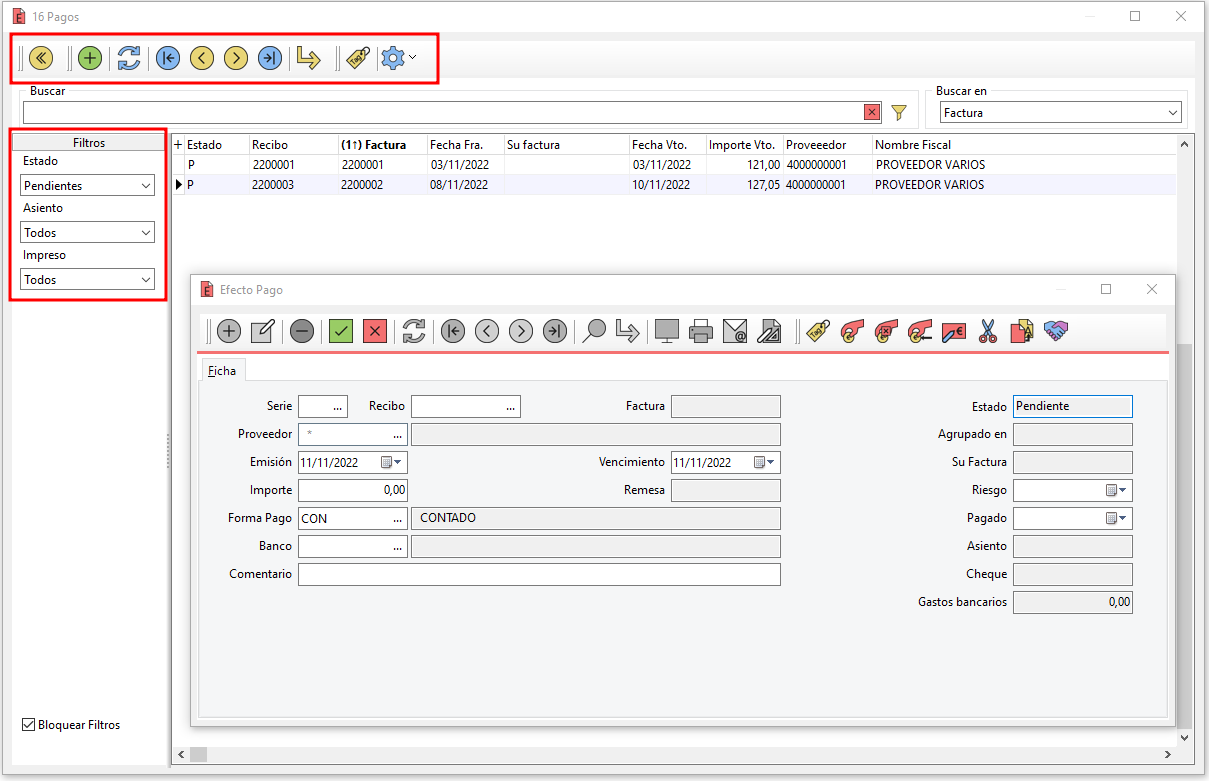
Desde la pestaña Efectos podemos abrir la lista de todos los Pagos, pudiendo filtrar, según necesitemos acotar nuestra búsqueda, por: pendientes, liquidados, devueltos, agrupados o todos.
Esta pantalla también nos ofrece la posibilidad de crear un nuevo recibo desde el icono ![]() . Veamos a continuación este proceso de forma detallada.
. Veamos a continuación este proceso de forma detallada.
A continuación, veremos las diferentes opciones de funcionalidad que tenemos en Efectos, desde crear y modificar recibos, hasta pagarlos, devolverlos o contabilizarlos.
Desde la misma lista de recibos podemos pulsar el icono ![]() , o la opción avanzada Ctrl+A, para crear un Efecto de Pago.
, o la opción avanzada Ctrl+A, para crear un Efecto de Pago.
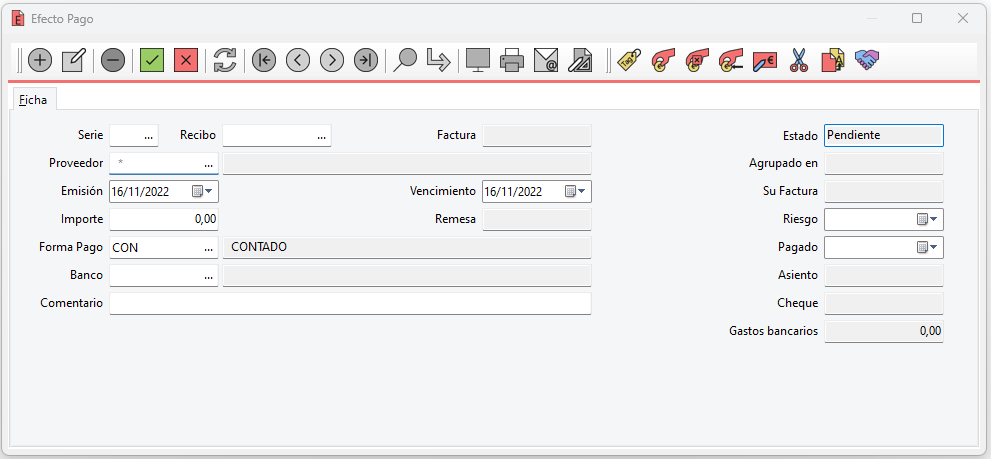
Los espacios marcados con un * son los campos obligatorios, en este caso la selección del Proveedor.
Una vez seleccionado el Proveedor, se cargará la información que tenemos en su ficha, como por ejemplo la Forma de pago.
Los campos de fechas (emisión y vencimiento) se pueden modificar, ya que por defecto aparecerá la fecha de trabajo.
Cuando el recibo siga estando en estado Pendiente, podemos modificar la información de su ficha: importe, banco, comentario, entre otras.

1. Para dar como pagados los recibos pulsaremos el icono de pagar recibo (Ctrl+H).
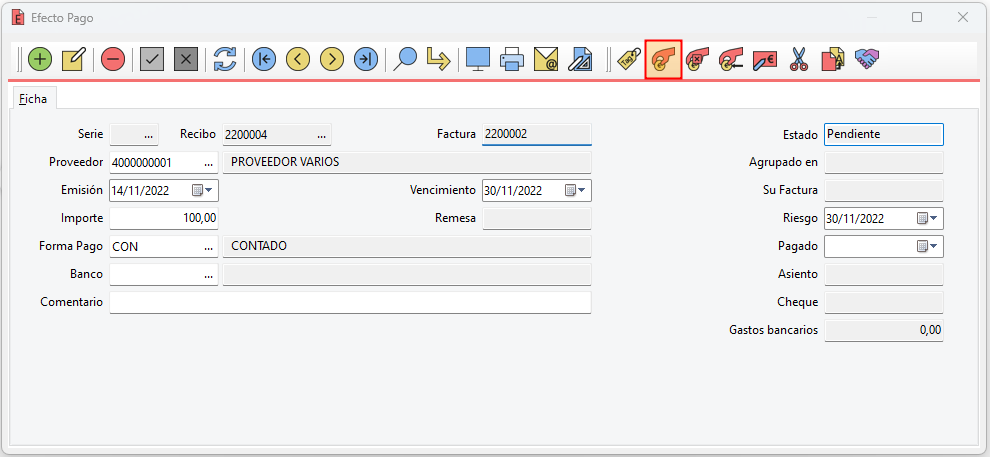
Detalles a tener en cuenta:
2. Seguidamente, se nos abrirá una pequeña pantalla desde donde podremos especificar la cuenta y fecha de cargo, añadir un comentario e incluso marcar la opción contabilizar para que en el momento de pago también genere el asiento.

Según nuestra funcionalidad de trabajo podría interesarnos otros procedimientos de pago, como por ejemplo desde el documento: la factura.
Es importante saber que la factura tiene que estar en Estado Cerrada para poder añadir y pagar sus recibos. Vamos a la pestaña Vencimientos de la factura i seguidamente, seleccionando la línea del recibo y haciendo Click derecho sobre ella, visualizamos la opción de Pagar recibo, como se observa a continuación.
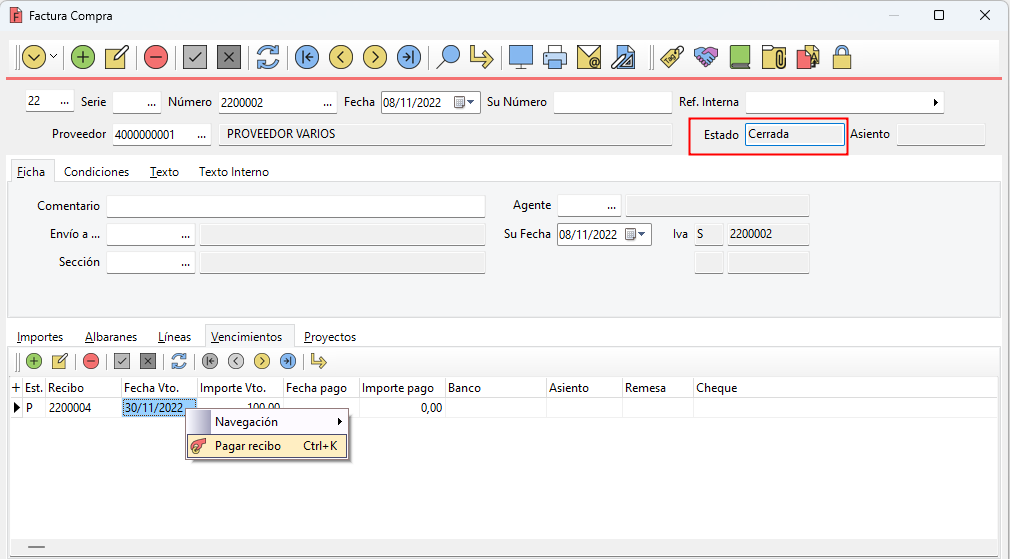
Puntos a tener en cuenta:
En el caso que necesitemos desglosar un pago en diferentes fechas e importes, TgProfesional nos ofrece dos procedimientos que se detallan a continuación.
| Desglosar el recibo desde el Efecto de Pago |
Crear Efectos de Pago y añadirlos al documento |
|
Una primera opción seria desglosar un Efecto de Pago en varios recibos, según necesitemos. Una vez, cerrada la factura con el candado
En la pantalla que se nos abre para hacer el desglose podemos añadir o quitar (Más/Menos) tantos espacios para nuevos recibos, según necesitemos. En el ejemplo, creamos un recibo con una parte del importe total que se abona en un primer pago en una fecha en concreto y también añadimos un comentario. Por defecto ya se marca la opción Pagar y, si lo necesitamos podemos seleccionar Contabilizar. Una vez añadida la información marcamos Aceptar. De este modo, TgProfesional generará un recibo liquidado con los datos que hemos añadido y el Efecto original se quedará Pendiente con el importe restante. Ambos nos aparecerán en la pestaña Vencimiento de la factura. |
La segunda opción seria generar tantos recibos como necesitemos y añadirlos manualmente en la pestaña Vencimientos del documento: la factura de compra.
Una vez, tenemos creados los recibos (manualmente), como explicamos en el apartado FUNCONALIDADES DE EFECTOS, vamos a la factura en estado Cerrada y en la pestaña Vencimientos añadimos estos Efectos de Pago. Para acotar nuestra búsqueda debemos filtrar por Proveedor y podemos escoger las fechas que necesitemos. Dado el caso en que el importe de la factura fuese mayor al de los recibos, desde la misma pestaña Vencimientos podemos añadir nueva línea con la ↓ del teclado y TgProfesional nos pondrá el importe pendiente. |
Licencia: licencia propietaria